怎么在ppt中插入视频图文教程【精】
时间:4年前 游览量:426 标签: 视频 文件 点击 插入 属性 播放 对话框 选择 单击 然后
最近要给学生们用PPT制作课件,但是要把课件制作的更加形象生动一点,需要加入一点图片、视频素材。但是加入视频的时候遇到不会在ppt中插入视频的问题,因为以前没有插入过视频。通过网上查阅一些资料,成功在ppt中加入视频。今天就把这个图文教程分享给每一个浏览正务库(www.zhengwuku.com)的朋友。
怎么在ppt中插入视频图文教程

首先打开ppt软件,点击工具栏中的插入,选择对象。

弹出对话框的“对象类型”选项中,点击选择Windows Media Player,然后点击确定
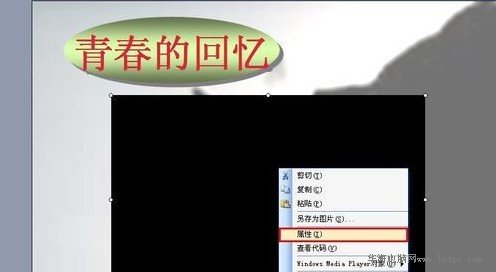
此时会在幻灯片的页面上会显示播放器的黑屏画面,在画面上单击右键,选择属性(I)

接着在属性的对话框中单击“自定义”,然后会显示“...”

随后点击刚刚显示的“...”,立即弹出“Windows Media Player属性”的对话框属性面板

单击源的文件名或URL右边的“浏览(B)”按钮
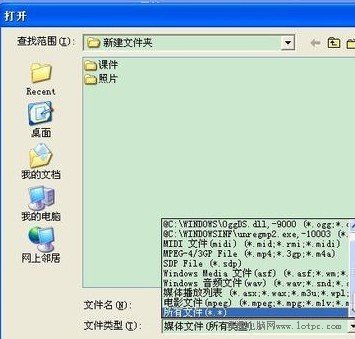
把文件类型(T)更改为 “所有文件”
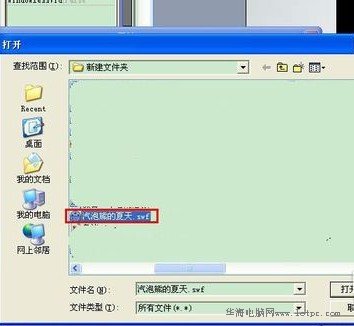
此时您机可选择想要插入的视频文件(因为本人只有swf视频文件,就以swf flash文件做教程。其它视频也一样可以播放,比如mp4、mpeg视频文件方法一样。),然后点击打开
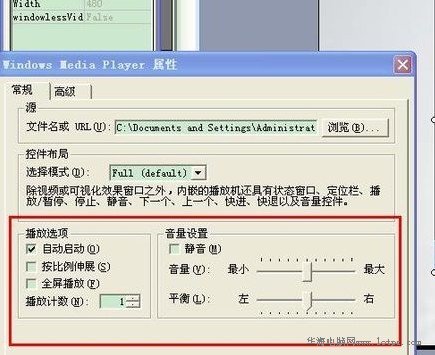
您在windows media player属性里设置,播放选项中对是否视频全屏播放、播放计数、音量大小等相关设置好后点击确定即可。